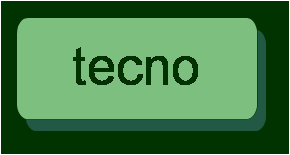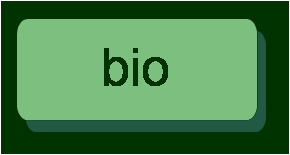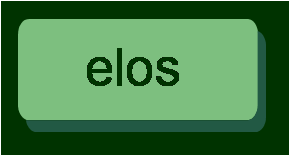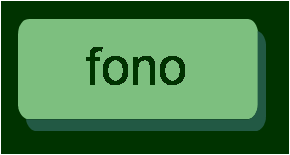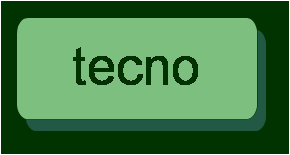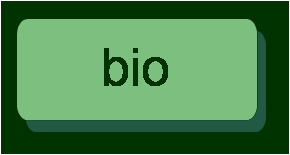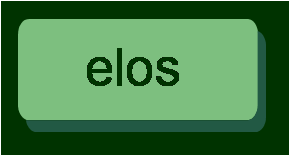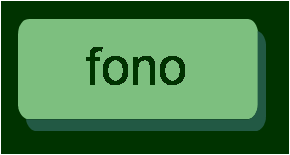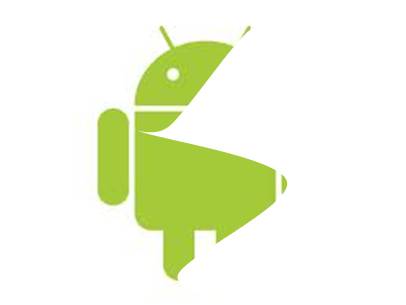 Android - Programas Android - Programas
Pápa Léguas
|
Autor Victorix
Desenvolvido em 2011
Língua Portuguesa Inglesa |
Para que serve
Guarda o caminho que faz, com auxílio do GPS, num ficheiro compatível com o Google Earth.
O caminho pode depois ser visualizado.
Como Funciona
Guarda numa base de dados do dispositivo os valores de GPS adquiridos.
Posteriormente esses pontos são escritos num ficheiro com a extensão.kml,
permitindo assim visulizar o percurso efectuado numa aplicação como o Google Earth.
O GPS é configurado para ser amostrado de 10 em 10 segundos e
assume um novo ponto desde que esteja a uma distância igual ou superior a 10 metros.
Como Configurar
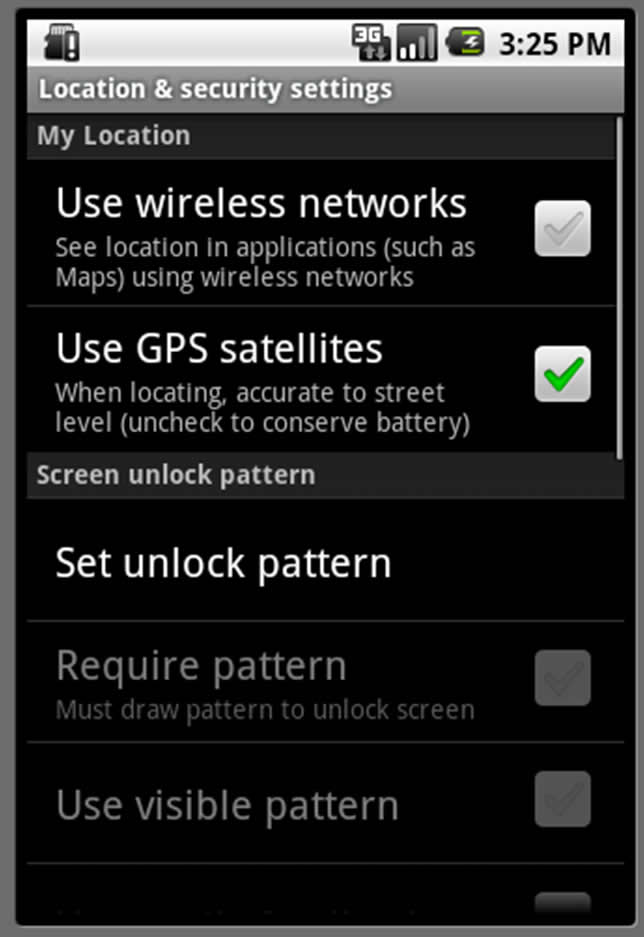 |
Descarregue o PapaLeguas para o seu dispositivo.
O GPS tem de ser activado pelo utilizador conforme se mostra nesta figura
Active o seu GPS
Seleccione no seu dispositivo o PapaLeguas clicando no ícon semelhante a  |
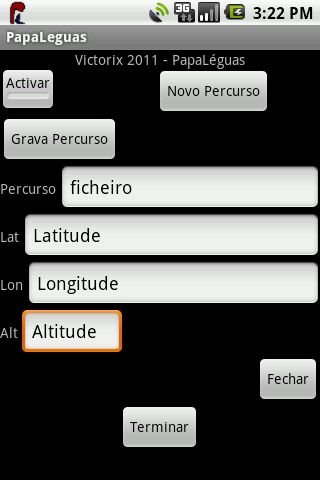 |
Clique em Novo Percurso para preparar a base de dados. Deve fazer isto sempre que quiser recomeçar o seu percurso. Esta acção irá apagar os dados previamente guardados na base de dados.
Clique no Botão - Desactivado para ligar |
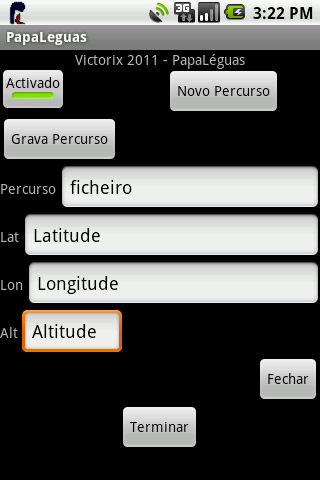 |
O PapaLeguas está a funcionar. A coordenada actual irá aparecer nos locais adequados.
Recorde que o GPS necessita de obter dados de pelo menos quatro satélites em simultâneo. Para além disso, o primeiro valor pode demorar mais tempo devido à inicialização do artefacto. Um tempo inicial de três minutos é aceitável. |
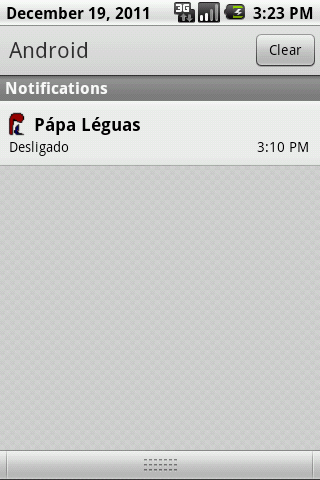 |
O PapaLeguas tem um serviço que fica em funcionamento mesmo que desligue o telemóvel. Para voltar a aceder ao PapaLeguas pode clicar de novo no icon ou então abrir as notificações e encontra uma mensagem do Papaleguas. A figura ao lado apresenta o PapaLeguas desligado.
Se clicar na nota irá abrir a interface do PapaLeguas. |
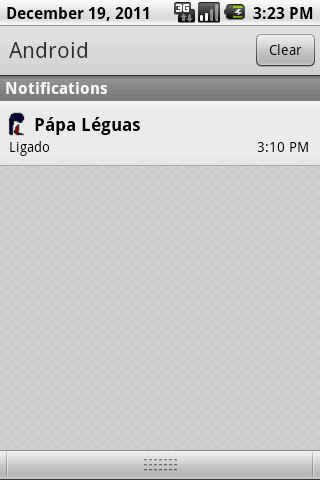 |
A figura o lado apresenta o PapaLeguas activo e a guardar as coordenadas de GPS. Se clicar na nota irá abrir a interface do PapaLeguas.
|
O que precisa
O PapaLeguas apenas necessita de ter acesso ao GPS,
e autorização para escrever no cartão de memória.
O PapaLeguas não envia os dados para fora do seu dispositivo
ou comunica com qualquer outra aplicação.
Os ficheiros
Ficam guardados na pasta /papaleguas do seu cartão de memória.
Terão automaticamente a extensão .kml
Depois de copiar os ficheiros para o seu computador e clicar neles,
poderá visualizar o seu percurso no Google Earth
Resumo
Instale o PapaLeguas
Ligue o GPS
Clique no ícon do PapaLeguas
Clique no Botão - Novo Percurso
Clique no Botão - Activar
Escreva o nome do Percurso - Será o nome do ficheiro
Pode fechar ou não o PapaLeguas clicando no Botão - Fechar
Caminhe ou ande nalgum veículo.
Para voltar ao PapaLéguas clique novamente no ícon ou
abra as notificações e clique em cima do PapaLeguas
Depois de fazer o seu trajecto, clique no Botão - Grava Percurso
Pode repetir os passos anteriores as vezes que quiser.
Para deixar de guardar as coordenadas do GPS basta clicar no Botão - Activado
Ao clicar no Botão - Terminar o PapaLéguas fica desligado e inactivo.
Terá de clicar no ícon do PapaLeguas para recomeçar.
Atenção: Quando o PapaLeguas está a adquirir as coordenadas do GPS
e
este for desligdo pelo utilizador aparecerá uma mensagem e não será possível
obter mais coordenadas.
Para restabelecer o funcionamento é necessário activar o GPS de novo
e clicar no Botão - Activar.
Um exemplo
Passeio de carro e a pé em Lisboa, Portugal, visto no Google Earth
Sugestões
O meu endereço é Victorix(a)tektonia.com.pt
Obrigado e bom proveito!
Clique  para o obter via Android Market para o obter via Android Market
|